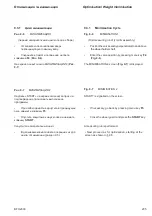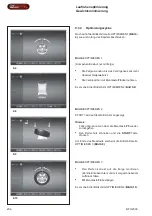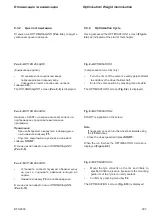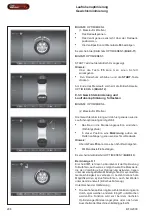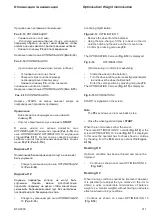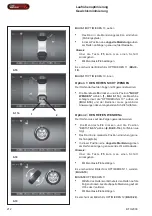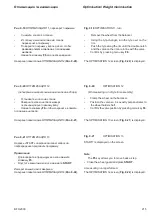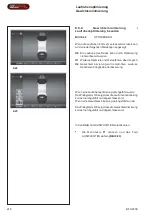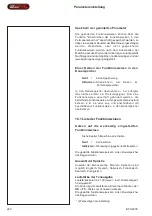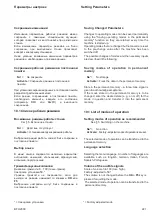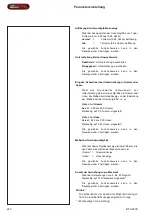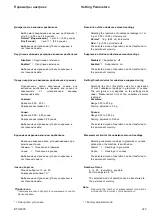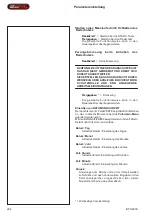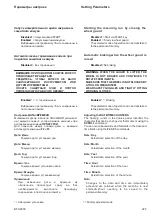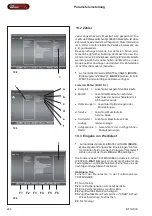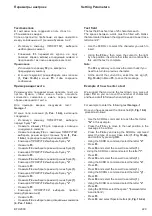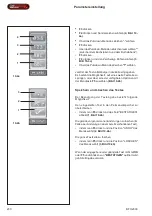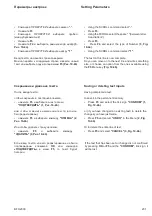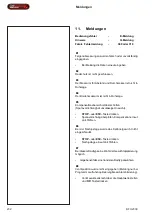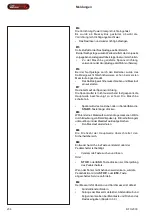BFH 2000
219
Параметры настроек
Setting Parameters
10.
Выбор и установка параметров
Для нормальной работы станка обычно не требуется
вносить изменения в режимы работы и их параметры,
установленные заводом-изготовителем.
Однако, в случае необходимости, в окне настроек
можно выбрать специальные функции. В этом же
окне также имеются различные счетчики операций,
выполненных на станке за время его эксплуатации.
Вызов окна НАСТРОЕК
•
Нажмите клавишу
F1
в главном меню
(
Рис. 10-1)
и выберите опцию НАСТРОЕК
(1,
Рис. 10-1)
.
Откроется окно НАСТРОЕК
Рис. 10-2,
в котором
будет активна основная панель
(1,
Рис. 10-2)
,
(
КАТЕГОРИИ).
Выбор
элементов
производится
командами
ПРОКРУТКИ
и подтверждением клавишей
OK
.
Активная панель выделяется подсветкой по периметру.
При выборе элемента панели она становится
темнее.
КАТЕГОРИИ (1,
Рис.
10-2)
•
Используя команды
ПРОКРУТКИ,
выберите
категорию:
- General Settings (
Общие настройки)
- Measurement Settings (
Настройки измерений)
- Optima Settings (
Настройки режима Optima)
- Network and Print (
Сеть и Печать)
- Counters (
Счетчики)
- System information
(Информация о системе)
•
Подтвердите выбор клавишей
OK
.
Произойдет переход к панели ПАРАМЕТРЫ
(2,
Рис. 10- 2)
.
ПАРАМЕТРЫ
(2,
Рис. 10-2)
•
Командой
ПРОКРУТКИ
выберите параметр.
•
Подтвердите выбор клавишей
OK
.
Произойдет переход к панели ЗНАЧЕНИЙ
(3,
Рис.
10-2),
где можно внести изменения или получить
информацию.
ЗНАЧЕНИЯ
(3,
Рис. 10-2)
•
Выберите необходимый элемент и подтвердите
изменение аналогично описанной выше процедуре
(
ПРОКРУТКА + OK)
.
Примечание
:
Нельзя внести изменения в значения счетчиков или
в категории информации.
Клавиша
F3
позволяет переключаться между
панелями КАТЕГОРИЙ и ПАРАМЕТРОВ.
•
Нажмите клавишу
F1
и выберите опцию
1
для
возврата к исходному окну
(1,
Рис. 10-2a)
.
10.
Operating Mode - Selecting
and Setting Parameters
Normal operation usually does not require any modification
of the factory
–adjusted modes of operation or their
factory
–adjusted state.
Variations, however, can be made by selecting certain
specific items in the SETTINGS screen.In addition to the
changes made to the functioning modes, from this menu
various counters can be displayed showing the operations
carried out over time by the balancer.
Recalling the SETTINGS screen
•
Press the
F1
Menu key on the main menu
(Fig. 10-1)
and select the SETTINGS item
(1, Fig. 10-1)
.
The SETTINGS screen
Figure 10-2
will open and the
Basic List panel will be immediately active
(1, Fig. 10-2)
,
(CATEGORIES).
The various items can be selected using the
SCROLL
command and then by confirming with
OK
.
An active panel presents an illuminated image of the flange.
When an item is selected the panel that contains it turns
a darker colour.
CATEGORIES (1, Figure 10-2)
•
Using the
SCROLL
command select a Category:
- General Settings
- Measurement Settings
- Optima Settings
- Network and Print
- Counters
- System information
•
Confirm by pressing the
OK
key.
This takes you to the central PARAMETERS panel
(2,
Fig. 10- 2)
.
PARAMETERS
(2, Figure 10-2)
•
Use
SCROLL
to select a parameter.
•
Confirm by pressing the
OK
key.
The selector shifts to the VALUES panel
(3, Fig. 10-2)
so that changes can be made or information acquired.
VALUES
(3, Figure 10-2)
•
Select the desired item and confirm the change following
the procedure explained previously
( OK)
.
Note
:
Values cannot be changed in the Counters or
Information categories.
The
F3
key activates alternately the
CATEGORIES
and the PARAMETERS panel.
•
Press the
F1
key to return to the INTRODUCTION
screen and select the relative item
(1, Fig. 10-2a)
Summary of Contents for BFH 2000
Page 252: ...252 BFH 2000 Чистая страница ...
Page 262: ...262 BFH 2000 Notizen Для заметок Notes ...